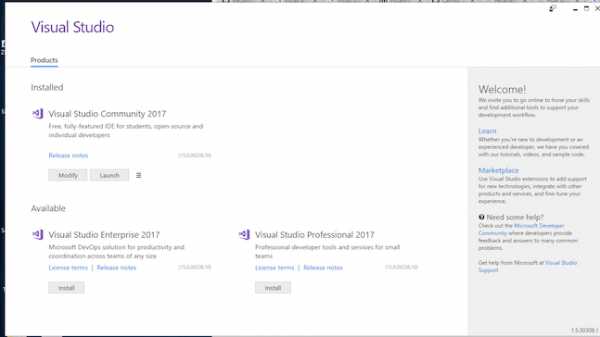Стандартные сочетания клавиш. Стандартные сочетания клавиш
Стандартные сочетания клавиш в Windows
Win — открытие меню Пуск
Alt + Tab — переключение между окнами
Win + D — свернуть все окна
Win + R — открытие окна «Запуск файла»
Win + Е — открытие проводника
Win + L — заблокировать компьютер
Win + F — открыть окно поиска файлов
Win + Pause — открытие окна «Свойства системы»
F1 — справочная система
F2 — переименовать файл
F4 в проводнике — открытие дерева дисков в ПИ адресе
F3 в проводнике — поиск файлов
F5 — обновить содержимое окна
Alt + Enter — свойства файла или папки
Alt + F4 — закрыть окно
Alt + пробел — открыть системное меню окна
Enter — запуск выделенного файла или папки
Сочетания клавиш для работы с текстом
Home/End — перейти в начало/конец строки
Ctrl + Вправо/Влево — переход на слово впр/влево
Page Up/Down — на экран вверх/вниз
Ctrl + Вверх/Вниз — на абзац вверх/вниз
Ctrl + Page Up/Down — на страницу вперед/назад
Ctrl + Home/End — в начало/конец документа
Delete/Backspace — удалить символ справа/слева
Ctrl + Delete/Backspace — удалить слов спр/сл
Ctrl + А — выделить весь текст
Сочетания клавиш, работающие в большинстве программ
F1 — справка
Ctrl + N — создать новый документа
Ctrl + О — открыть документ
Ctrl + S — сохранить документ
Ctrl + Р — печать документа
Полезные сочетания клавиш в Word/Excel
Ctrl + В — жирным выделенный текст
Ctrl + I — курсив
Ctrl + U — подчеркнутый
Ctrl + L — выравнивание по левому краю
Ctrl + R — по правому
Ctrl + Е — по центру
Ctrl + J — по ширине
Enter — разрыв строки, создать абзац
Esc — закрытие окон настроек и меню
Print — поместить снимок экрана в буфер обмена
Alt + Print — поместить снимок активного окна в БО
Del — удалить выделенные файлы
Ctrl + А — выделить все объекты (или текст)
Ctrl + Shift + Esc — открыть диспетчер задач
Ctrl + С — копировать выделенные объекты в БО
Ctrl + X — вырезать выделенные объекты в БО
Ctrl + V — вставить из буфера обмена
Tab — переход по элементам управление окон
Caps Lock — режим больших букв
Num Lock — включение цифровой клавиатуры
Ctrl + Колесико — масштабирование содержимого
Alt + Shift или Ctrl + Shift — переключение языка
Ctrl + Z — отменить последнюю операцию с файлами
В проводнике Alt+вправо/влево — вперед/назад по истории
В проводнике Backspace — подняться на уровень выше
Shift + Вправо/влево — выделить символ спр/слева Ctrl + Shift — впр/вл — выделить слово справа/слева Shift + Home/End — выделить до начала/конца строки Двойной щелчок на слове -выделить слово Ctrl+Shift+Home/End — до начала/конца документа Ins — включение режима замены символов Ctrl + Z — отменить последнюю операцию с текстом Enter — переход на новую строку, разрыв строки
Ctrl + Z — отменить последнюю операцию
Ctrl + F — поиск текста
Ctrl + Н — поиск с заменой текста
Ctrl + А — выделить все
Alt — переход в меню
Shift + Enter — мягкий переход на другую строку не разрывая абзаца
Ctrl + Enter — разрыв страницы
Ctrl + F/H поиск / с заменой
F7 — проверка правописания
Tab — переход на другую позицию табуляции
Ctrl + Tab — табуляция в пределах списка и т.д.
Перемещение по тексту в Microsoft Word
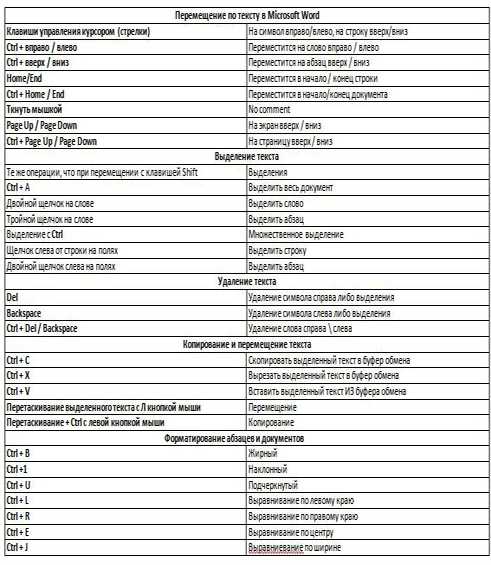
vse-o-pc.ru
Стандартные сочетания клавиш
Ключ
Описание
| VK_ACCEPT | Принять редактор метода ввода |
| VK_BROWSER_BACK | Windows: Ключ Назад обозревателя |
| VK_BROWSER_FAVORITES | Windows: Ключ " избранное " браузера |
| VK_BROWSER_FORWARD | Windows: ключ вперед браузера |
| VK_BROWSER_HOME | Windows: Начало главного окна обозревателя и ключ |
| VK_BROWSER_REFRESH | Windows: Браузер обновляет ключ |
| VK_BROWSER_SEARCH | Windows: Ключ поиска обозревателя |
| VK_BROWSER_STOP | Windows: Остановка браузера ключ |
| VK_CONVERT | Преобразование редактора метода ввода |
| VK_FINAL | Окончательный режим редактора метода ввода |
| VK_HANGUEL | Режим "Hanguel" редактора метода ввода (поддерживается для обеспечения совместимости; используйте клавишу VK_HANGUL) |
| VK_HANGUL | Режим "Хангыль" редактора метода ввода |
| VK_HANJA | Режим "Ханджа" редактора метода ввода |
| VK_JUNJA | Режим "Джунджа" редактора метода ввода |
| VK_KANA | Режим "Кана" редактора метода ввода |
| VK_KANJI | Режим "Кандзи" редактора метода ввода |
| VK_LAUNCH_APP1 | Windows: Ключ приложения начала 1 |
| VK_LAUNCH_APP2 | Windows: Ключ приложения начала 2 |
| VK_LAUNCH_MAIL | Windows: Ключ Почты запуска |
| VK_LAUNCH_MEDIA_SELECT | Windows: Выбор ключа носителя |
| VK_LCONTROL | Левая клавиша CTRL |
| VK_LMENU | Левая клавиша меню |
| VK_LSHIFT | Левая клавиша SHIFT |
| VK_MEDIA_NEXT_TRACK | Windows: Следующий ключ прокрутки |
| VK_MEDIA_PLAY_PAUSE | Windows: Ключ носителя Воспроизвести/приостановка |
| VK_MEDIA_PREV_TRACK | Windows: Предыдущий ключ прокрутки |
| VK_MEDIA_STOP | Windows: Ключ носителя stop |
| VK_MODECHANGE | Запрос на изменение режима редактора метода ввода |
| VK_NONCONVERT | Редактор метода ввода без преобразования |
| VK_OEM_1 | Windows: Для стандартной клавиатуры us ";: " ключ |
| VK_OEM_102 | Windows: Или ключ стенного угольника или ключ обратной косой черты на клавиатуре RT ключа 102 |
| VK_OEM_2 | Windows: Для стандартной клавиатуры " английский (США) ", "/?" ключ |
VK_OEM_3 | Windows: для стандартной клавиатуры США, '"|" ключ |
| VK_OEM_4 | Windows: Для стандартной клавиатуры " английский (США) ", "[{" key |
| VK_OEM_5 | Windows: для стандартной клавиатуры США, "\|" ключ |
| VK_OEM_6 | Windows: Для стандартной клавиатуры " английский (США) ", "]}" ключей |
| VK_OEM_7 | Windows: Для стандартной клавиатуры " английский (США) ", "ключ/единый- кавычки двойной- кавычки" |
| VK_OEM_COMMA | Windows: Для любых страны или региона, "," ключ |
| VK_OEM_MINUS | Windows: Для любых страны или региона "-" ключ |
| VK_OEM_PERIOD | Windows: Для любых страны или региона, "." ключ |
| VK_OEM_PLUS | Windows: Для любых страны или региона, "+" ключ |
| VK_PACKET | Windows: Используемый для передачи символов юникода, если они были нажатиями клавиш. |
| VK_RCONTROL | Правая клавиша CTRL |
| VK_RMENU | Правая клавиша меню |
| VK_RSHIFT | Правая клавиша SHIFT |
| VK_SLEEP | Клавиша перевода компьютера в спящий режим |
| VK_VOLUME_DOWN | Windows: громкость вниз пользуется ключом |
| VK_VOLUME_MUTE | Windows: Ключ отсоединение томов микрофона |
| VK_VOLUME_UP | Windows: громкость вверх пользуется ключом |
| VK_XBUTTON1 | Windows: кнопка мыши X1 |
| VK_XBUTTON2 | Windows: кнопка мыши X2 |
technet.microsoft.com
Стандартные сочетания клавиш Windows
Следующие сочетания клавиш можно использовать, если у вас имеется клавиатура Microsoft или совместимая с ней клавиатура с клавишей windows () и клавиша «Kонтекст» ().
| Нажмите | Действие |
| CTRL + C | Копирование |
| CTRL + X | Вырезание |
| CTRL + V | Вставка |
| CTRL + Z | Отмена |
| DELETE | Удаление |
| SHIFT + DELETE | Удаление элемента без помещения его в корзину и возможности восстановления(используйте данную функцию только когда вам нужно быстро освободить место на винчестере и вы удаляете например фильмы, если же вы удаляете маленькие файлы, то лучше сначала их помещать в корзину, а её вы всегда успеете очистить) |
| F2 | Переименование выбранного элемента |
| CTRL + СТРЕЛКА ВПРАВО | Перемещение курсора в начало следующего слова |
| CTRL + СТРЕЛКА ВЛЕВО | Перемещение курсора в начало предыдущего слова |
| CTRL + СТРЕЛКА ВНИЗ | Перемещение курсора в начало следующего абзаца |
| CTRL + СТРЕЛКА ВВЕРХ | Перемещение курсора в начало предыдущего абзаца |
| CTRL + SHIFT с любой стрелкой | Выделение абзаца |
| SHIFT с любой стрелкой | Выделите нескольких элементов в окне или на рабочем столе, а также выделение текста в документе |
| CTRL+A | Выделение всего |
| F3 | Поиск файла или папки |
| ALT+ENTER | Просмотр свойств выбранного элемента |
| ALT+F4 | Закрытие текущего элемента или выход из активной программы |
| ALT + ПРОБЕЛ | Отображение системного меню активного окна |
| CTRL+F4 | Закрытие активного документа в программах, допускающих одновременное открытие нескольких документов |
| ALT+TAB | Переход от одного открытого элемента к другому |
| ALT+ESC | Переключение между элементами в том порядке, в котором они были открыты |
| F6 | Переключение между элементами экрана в окне или на рабочем столе |
| F4 | Отображение списка строки адреса в окне «Mой компьютер» или в окне проводника Windows |
| SHIFT+F10 | Открытие контекстного меню для выделенного элемента |
| CTRL+ESC | Открытие меню Пуск |
| F10 | Активизация строки меню текущей программы |
| СТРЕЛКА ВПРАВО | Открытие следующего меню справа или открытие подменю |
| СТРЕЛКА ВЛЕВО | Открытие следующего меню слева или закрытие подменю |
| F5 | Обновление активного окна |
| Нажмите | Действие |
| BACKSPACE | Просмотр папки на уровень выше в окне «Мой компьютер» или в окне проводника Windows |
| ESC | Отмена текущего задания |
| SHIFT при вставка компакт-диска в дисковод | Предотвращает автоматическое воспроизведение компакт-диска |
| Нажмите | Действие |
| CTRL+TAB | Переход вперед по вкладкам |
| CTRL+SHIFT+TAB | Переход назад по вкладкам |
| TAB | Переход вперед по параметрам |
| SHIFT + TAB | Переход назад по параметрам |
| ALT + подчеркнутая буква | Выполнение соответствующей команды или выбор соответствующего параметра |
| ENTER | Выполнение команды активного режима или кнопки |
| ПРОБЕЛ | Установка или снятие флажка |
| Клавиши со стрелками | Выбор кнопки, если активна группа кнопок |
| F1 | Вывод справки |
| F4 | Отображение элементов активного списка |
| BACKSPACE | Открытие папки на одном уровне вверх от папки, выделенной в окне Сохранить как илиОткрыть |
| Нажмите | Действие |
| Удерживать нажатой правую клавишу SHIFT восемь секунд | Включение и отключение фильтрации ввода |
| Левые клавиши ALT + SHIFT + клавиша PRINT SCREEN | Включение и отключение высокой контрастности |
| Левые клавиши ALT и SHIFT + клавиша NUM LOCK | Включение и отключение управления указателем с клавиатуры |
| Нажмите клавишу SHIFT пять раз | Включение и отключение залипания клавиш |
| Удерживайте нажатой клавишу NUM LOCK пять секунд | Включение и отключение озвучивания переключения |
| +U | Открытие диалогового окна «Диспетчер служебных программ» |
| Нажмите | Действие |
| END | Переход к нижней позиции активного окна |
| HOME | Переход к верхней позиции активного окна |
| NUM LOCK + * (звездочка) на цифровой клавиатуре | Отображение всех папок, вложенных в выбранную папку |
| NUM LOCK + знак плюса (+) на цифровой клавиатуре | Отображение содержимого выбранной папки |
| NUM LOCK + знак минуса (-) на цифровой клавиатуре | Свертывание выделенной папки |
| СТРЕЛКА ВЛЕВО | Свертывание выделенного элемента, если он развернут, или выбор родительской папки |
| СТРЕЛКА ВПРАВО | Отображение выделенного элемента, если он свернут, или выделение первой подпапки |
1piar.ru
Интерфейс комплекса > Стандартные назначения клавиш > Сочетания управляющих клавиш
Свод используемых в программе сочетаний управляющих клавиш ( CTRL, ALT ) с буквенными.
В качестве "буквы" приведены прописные латинские, однако такой же эффект даст нажатие
на ту же клавишу при русской раскладке клавиатуры и в любом регистре.
Например, в описании приведено сочетание CTRL+I (I – большое латинское),
но и при нажатии CTRL+i, CTRL+Ш, CTRL+ш результат будет таким же.
Сочетания, помеченные *, доступны только администратору.
CTRL+буква:
Клавиша |
Назначение |
CTRL+F* |
вызов программы поиска текста в конфигурации |
CTRL+O |
вызов дерева модулей (поверх других окон) |
CTRL+T |
установка системных даты и времени |
Следующие сочетания работают только в режиме редактирования: |
|
CTRL+C |
стандартное копирование выделенного фрагмента текста в буфер Windows |
CTRL+I |
символ табуляции (код этого управляющего сочетания = коду ASCII 09) |
CTRL+V |
стандартная вставка текста из буфера Windows |
Следующие сочетания работают только в режиме полноэкранного редактирования: |
|
CTRL+A |
выделение всего текста (не только текущей строки) |
CTRL+K |
сдвиг выделенного фрагмента текста влево на 2 позиции (при включенном "Умном редакторе") |
CTRL+L |
сдвиг выделенного фрагмента текста направо на 2 позиции (при включенном "Умном редакторе") |
CTRL+Y |
удаление текущей строки текста |
ALT+буква:
Клавиша |
Назначение |
ALT+A |
вызов справки об авторе последних изменений в текущей записи |
ALT+D* |
вызов мастера создания и просмотра документов |
ALT+I |
вставка текста из буфера Windows (аналог CTRL+V) |
ALT+M* |
вызов редактора (дизайнера) дерева модулей |
ALT+O |
занесение в стандартный буфер Windows всего текста текущего поля (аналог последовательного нажатия CTRL+A, CTRL+C) |
ALT+P |
настройка параметров печати |
ALT+S* |
вызов мастера создания и просмотра справочников |
ALT+Z* |
вызов справочника сводных запросов (запуска свода – ENTER) |
ALT+X* |
вызов высветки всех справочников (просмотр любого – ENTER) |
CTRL+ALT+буква:
Клавиша |
Назначение |
CTRL+ALT+E |
вызов мастера выражений |
CTRL+ALT+F* |
вызов справочника программ интерпретатора |
CTRL+ALT+D |
вызов мониторинга текущей таблицы |
CTRL+ALT+P |
настройка режима печати |
CTRL+ALT+Q |
вызов мастер SQL-запросов |
CTRL+ALT+R |
быстрое завершение работы |
CTRL+ALT+U* |
работа с утилитой баз данных |
sftserv.ru
Полезные сочетания клавиш Windows! | Комбинации клавиш.
Приветствую дорогие друзья! Давненько я ничего не писал, на то есть свои причины. А в сегодняшней статье мы рассмотрим полезные сочетания клавиш Windows или, как еще их называют горячие клавиши. Конечно, с помощью мыши можно решить множество задач, но иногда, бывают ситуации, когда без комбинаций клавиш не обойтись.
Также, пользуясь этими клавишами, вы можете существенно повысить скорость работы на компьютере. Перед тем, как мы приступим к полезным комбинациям клавиш, я хочу прояснить некоторые моменты:
- Все буквенные сочетания клавиш – английские (A, B,C,D и так далее)
- Знак «+» означает, что надо нажать первую клавишу и не отпуская ее, нажать следующую

Перейдем к «горячим клавишам» Windows:
Работа со снимками экрана:
С использованием клавиши WINDOWS:
Работа с текстом:
Вот такие, полезные сочетания клавиш есть у Windows. Конечно, я перечислил не все горячие клавиши, возможные комбинации, но основные, наиболее используемые охватил.
dayafternight.ru
Полезные сочетания клавиш в операционной системе Windows - Мои статьи - Каталог статей
Данная возможность очень полезна как начинающим пользователям, так и профессионалам, так как с помощью определенных сочетаний клавиш можно открывать, закрывать «Пуск», перемещаться по рабочему столу, различным меню и диалоговым окнам, и это очень сильно облегчает (ускоряет) работу за компьютером. Также в операционных системах Windows имеется возможность назначать самим быстрый вызов программ, которые вы часто используете, например вы часто используете программу браузер (Firefox, Opera неважно), вы можете запускать ее с помощью сочетания клавиш, например Ctrl+Shift+A но вы можете задать и другое сочетание клавиш хоть Ctrl+Shift+Alt+5. Для того чтобы назначить сочетание клавиш просто зайдите в свойство ярлыка (на рабочем столе) той или иной программы и на вкладке «ярлык» поле «быстрый вызов» перейдите туда и нажмите то сочетание клавиш, которое хотите, а далее нажмите применить, и после этого при этом сочетание клавиш у вас будет запускаться ваша программа.
Также существуют специализированные программы, с помощью которых вы сами можете назначить сочетания клавиш, эти программы позволяют задействовать такие сочетания клавиш, например, с кнопкой win, вы их можете найти в Интернете.
А теперь давайте перейдем непосредственно к самим «Сочетаниям клавиш» которые уже представлены стандартно в каждой операционной системе Windows
Стандартные сочетания клавиш в Операционной системе Windows
| Ctrl+C | Копировать |
| Ctrl+X | Вырезать |
| Ctrl+V | Вставить |
| Ctrl+Z | Отмена |
| Delete | Удаление |
| Shift + Delete | Удаление элемента без помещения его в корзину и возможности восстановления |
| Удерживание CTRL при перетаскивании элемента | Копирование выбранного элемента |
| Удерживание CTRL + SHIFT при перетаскивании элемента | Создание ярлыка для выбранного элемента |
| F2 | Переименование выбранного элемента |
| Ctrl+Alt+стрелка вправо | Перемещение курсора в начало следующего слова |
| Ctrl+Alt+стрелка влево | Перемещение курсора в начало предыдущего слова |
| Ctrl+Alt+стрелка вниз | Перемещение курсора в начало следующего абзаца |
| Ctrl+Alt+стрелка вверх | Перемещение курсора в начало предыдущего абзаца |
| Ctrl+Shift с любой стрелкой | Выделение абзаца |
| Shift с любой стрелкой | Выделите нескольких элементов в окне или на рабочем столе, а также выделение текста в документе |
| Ctrl+A | Выделение всего |
| F3 | Поиск файла или папки |
| Alt+ENTER | Просмотр свойств выбранного элемента |
| Alt+F4 | Закрытие текущего элемента или выход из активной программы |
| Alt+пробел | Отображение системного меню активного окна |
| Ctrl+F4 | Закрытие активного документа в программах, допускающих одновременное открытие нескольких документов |
| Alt+Tab | Переход от одного открытого элемента к другому |
| Alt+Esc | Переключение между элементами в том порядке, в котором они были открыты |
| F6 | Переключение между элементами экрана в окне или на рабочем столе |
| F4 | Отображение списка строки адреса в окне «Mой компьютер» или в окне проводника Windows |
| Shift+F10 | Открытие контекстного меню для выделенного элемента |
| Ctrl+Esc | Открытие меню Пуск |
| Alt+подчеркнутая буква в названии меню | Отображение соответствующего меню |
| Подчеркнутая буква в имени команды открытого меню | Выполнение соответствующей команды |
| F10 | Активизация строки меню текущей программы |
| F5 | Обновление активного окна |
| Backspace | Просмотр папки на уровень выше в окне «Мой компьютер» или в окне проводника Windows |
| Esc | Отмена текущего задания |
| Удержание клавиши Shift при вставка компакт-диска в дисковод | Предотвращает автоматическое воспроизведение компакт-диска |
|
|
Далее идут сочетания клавиш диалогового окна
| Ctrl+Tab | Переход вперед по вкладкам |
| Ctrl+Shift+Tab | Переход назад по вкладкам |
| Tab | Переход вперед по параметрам |
| Shift+Tab | Переход назад по параметрам |
| Alt+подчеркнутая буква | Выполнение соответствующей команды или выбор соответствующего параметра |
| Enter | Выполнение команды активного режима или кнопки |
| Пробел | Установка или снятие флажка |
| F4 | Отображение элементов активного списка |
| Backspace | Открытие папки на одном уровне вверх от папки, выделенной в окне Сохранить как или Открыть |
|
|
Здесь представлены стандартные сочетания клавиши Win
| Win | Открытие или свертывание меню "Пуск" |
| Win+Break | Открытие диалогового окна "Свойства системы" |
| Win+DWin+M | Свертывание всех окон |
| Win+Shift+M | Восстановление свернутых окон |
| Win+E | Открытие окна "Мой компьютер" |
| Win+F | Поиск файла или папки |
| Win+L | Блокировка компьютера при подключении к домену или переключение пользователей, если компьютер не подключен к домену |
| Win+R | Открытие диалогового окна "Выполнить" |
| Win+U | Вызов диспетчера служебных программ |
|
|
Также существуют специальные Сочетания клавиш, которые так и называются «Сочетание клавиш специальных возможностей»
| Удержание нажатой правой клавиши Shift восемь секунд | Включение и отключение фильтрации ввода |
| Левые клавиши Alt и Shift + клавиша PRINT SCREEN | Включение и отключение высокой контрастности |
| Левые клавиши Alt и Shift + клавиша Num Lock | Включение и отключение управления указателем с клавиатуры |
| Нажатие клавиши Shift пять раз | Включение и отключение залипания клавиш |
| Удержание нажатой клавиши Num Lock пять секунд | Включение и отключение озвучивания переключения |
|
|
Как не обойтись без сочетания клавиш Проводника Windows, очень полезно!
| End | Переход к нижней позиции активного окна |
| Home | Переход к верхней позиции активного окна |
| Num Lock + * на цифровой клавиатуре | Отображение всех папок, вложенных в выбранную папку |
| Num Lock + знак плюса (+) на цифровой клавиатуре | Отображение содержимого выбранной папки |
| Стрелка влево | Свертывание выделенного элемента, если он развернут, или выбор родительской папки |
| Стрелка вправо | Отображение выделенного элемента, если он свернут, или выделение первой подпапки |
pcinform.at.ua
Стандартные сочетания клавиш | Microsoft Docs
- 08/11/2011
- Время чтения: 2 мин
В этой статье
Существуют стандартные сочетания клавиш, которые можно использовать в проекте приложения Windows. Некоторые из этих виртуальных клавиш предназначены для среды Windows® 2000. Другие поддерживают обозреватели и приложения Юникода. Для любой из этих виртуальных клавиш можно назначить любое сочетание клавиш.
Ключ
Описание
VK_ACCEPT | Принять редактор метода ввода |
VK_BROWSER_BACK | Windows 2000: клавиша перехода на предыдущую страницу в обозревателе |
VK_BROWSER_FAVORITES | Windows 2000: клавиша "Избранное" в обозревателе |
VK_BROWSER_FORWARD | Windows 2000: клавиша перехода на следующую страницу в обозревателе |
VK_BROWSER_HOME | Windows 2000: запуск обозревателя и клавиша домашней страницы в обозревателе |
VK_BROWSER_REFRESH | Windows 2000: клавиша "Обновить" в обозревателе |
VK_BROWSER_SEARCH | Windows 2000: клавиша "Поиск" в обозревателе |
VK_BROWSER_STOP | Windows 2000: клавиша "Стоп" в обозревателе |
VK_CONVERT | Преобразование редактора метода ввода |
VK_FINAL | Окончательный режим редактора метода ввода |
VK_HANGUEL | Режим "Hanguel" редактора метода ввода (поддерживается для обеспечения совместимости; используйте клавишу VK_HANGUL) |
VK_HANGUL | Режим "Хангыль" редактора метода ввода |
VK_HANJA | Режим "Ханджа" редактора метода ввода |
VK_JUNJA | Режим "Джунджа" редактора метода ввода |
VK_KANA | Режим "Кана" редактора метода ввода |
VK_KANJI | Режим "Кандзи" редактора метода ввода |
VK_LAUNCH_APP1 | Windows 2000: клавиша запуска приложения 1 |
VK_LAUNCH_APP2 | Windows 2000: клавиша запуска приложения 2 |
VK_LAUNCH_MAIL | Windows 2000: клавиша запуска почтового клиента |
VK_LAUNCH_MEDIA_SELECT | Windows 2000: клавиша "Выбор мультимедиа" |
VK_LCONTROL | Левая клавиша CTRL |
VK_LMENU | Левая клавиша меню |
VK_LSHIFT | Левая клавиша SHIFT |
VK_MEDIA_NEXT_TRACK | Windows 2000: клавиша "Следующая запись" |
VK_MEDIA_PLAY_PAUSE | Windows 2000: клавиша "Пауза/воспроизведение мультимедиа" |
VK_MEDIA_PREV_TRACK | Windows 2000: клавиша "Предыдущая запись" |
VK_MEDIA_STOP | Windows 2000: клавиша остановки воспроизведения мультимедиа |
VK_MODECHANGE | Запрос на изменение режима редактора метода ввода |
VK_NONCONVERT | Редактор метода ввода без преобразования |
VK_OEM_1 | Windows 2000: клавиша ";:" на стандартной клавиатуре США |
VK_OEM_102 | Windows 2000: либо клавиша с угловой скобкой, либо клавиша с обратной косой чертой на клавиатуре RT со 102 клавишами |
VK_OEM_2 | Windows 2000: клавиша "/?" на стандартной клавиатуре США |
VK_OEM_3 | Windows 2000: клавиша "`~" на стандартной клавиатуре США |
VK_OEM_4 | Windows 2000: клавиша "[{" на стандартной клавиатуре США |
VK_OEM_5 | Windows 2000: клавиша "\|" на стандартной клавиатуре США |
VK_OEM_6 | Windows 2000: клавиша "]}" на стандартной клавиатуре США |
VK_OEM_7 | Windows 2000: клавиша с одинарной/двойной кавычкой на стандартной клавиатуре США |
VK_OEM_COMMA | Windows 2000: клавиша "," на клавиатуре любой страны или региона |
VK_OEM_MINUS | Windows 2000: клавиша "-" на клавиатуре любой страны или региона |
VK_OEM_PERIOD | Windows 2000: клавиша "." на клавиатуре любой страны или региона |
VK_OEM_PLUS | Windows 2000: клавиша "+" на клавиатуре любой страны или региона |
VK_PACKET | Windows 2000: используется для передачи символов в Юникоде в виде нажатия клавиш. |
VK_RCONTROL | Правая клавиша CTRL |
VK_RMENU | Правая клавиша меню |
VK_RSHIFT | Правая клавиша SHIFT |
VK_SLEEP | Клавиша перевода компьютера в спящий режим |
VK_VOLUME_DOWN | Windows 2000: клавиша уменьшения громкости |
VK_VOLUME_MUTE | Windows 2000: клавиша выключения звука |
VK_VOLUME_UP | Windows 2000: клавиша увеличения громкости |
VK_XBUTTON1 | Windows 2000: кнопка мыши X1 |
VK_XBUTTON2 | Windows 2000: кнопка мыши X2 |
Сведения о добавлении ресурсов в управляемые проекты см. в разделе Ресурсы приложений Руководства разработчика .NET Framework. Сведения о том, как вручную добавлять файлы ресурсов в управляемые проекты, осуществлять доступ к ресурсам, отображать статические ресурсы и присваивать строки ресурсов свойствам см. в разделах Пошаговое руководство. Локализация приложений Windows Forms и Пошаговое руководство. Использование ресурсов для локализации совместно с ASP.NET.
Требования
Win32
См. также
Ссылки
Редактор сочетаний клавиш
Редакторы ресурсов
technet.microsoft.com
- Sql менеджер
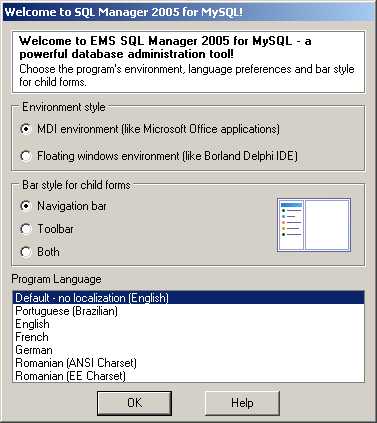
- Приложение для чего нужно

- Как пользоваться visual c

- Как обновить тотал коммандер

- Thunderbird настройка mail ru
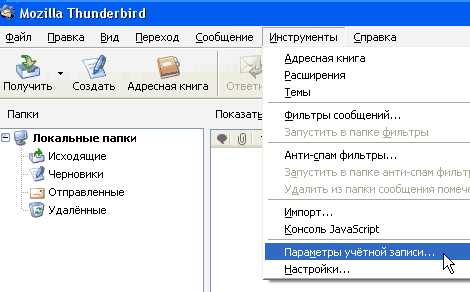
- Загрузить в интернет музыку

- Дефрагментатор жесткого диска
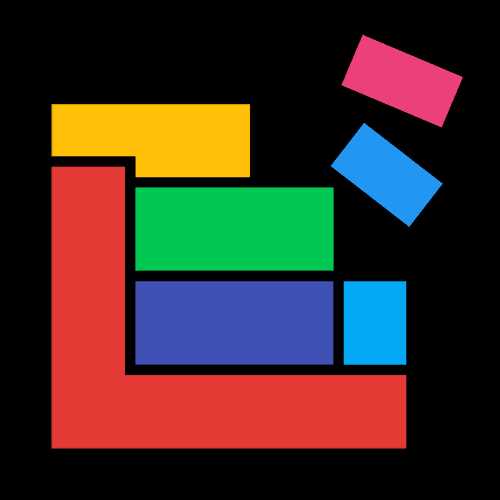
- Jinn client крах плагина

- Как сделать слайд шоу из фотографий

- Centos minimal описание

- Как запустить программу в visual studio 2018